過去の課題の詳細(提出者・課題のダウンロード・添付書類のダウンロード)を表示します。
画面左のメニューから「カテゴリ管理」ボタン①をクリックし、カテゴリ管理画面を表示します。
カテゴリ一覧のカテゴリ名②をクリックし、課題画面を表示します。
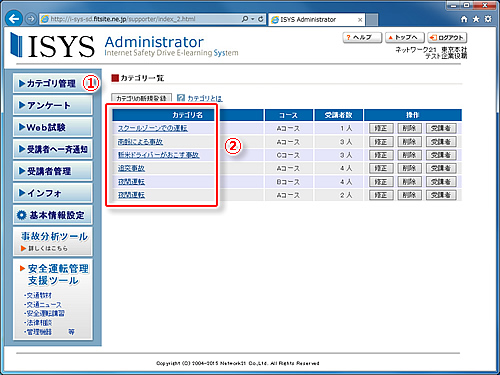
下部に選択したカテゴリ(コース)で提出期間中の課題が表示されます。
課題の表の右下の「過去の出題」③をクリックし、過去の課題リスト画面を表示します。
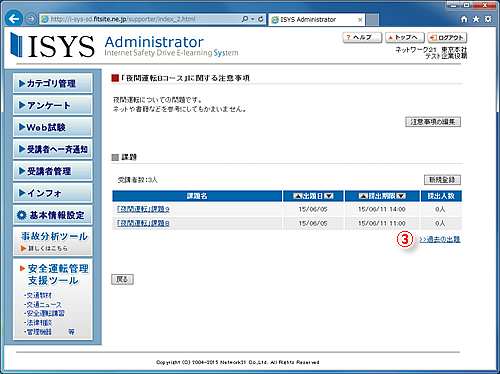
選択しているカテゴリ(コース)で提出期間が終了している課題の一覧が表示されます。
課題名④をクリックし、過去の課題の詳細画面を表示します。
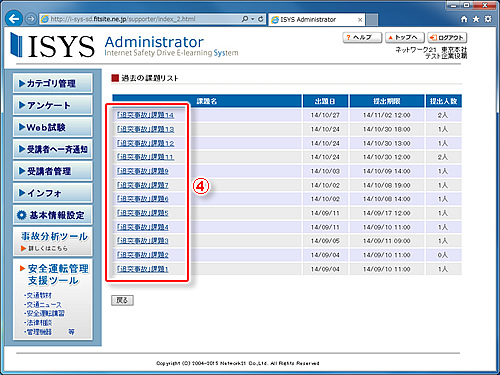
課題を提出している受講者がいる場合、過去の課題の詳細ページが表示されます。
上部に選択した課題を提出した受講者の一覧が表示されます。
「提出者 社員ID 氏名」⑤をクリックすると、提出者ごとの個別内容が確認出来ます。
課題のダウンロード下部に選択した課題データと添付書類をダウンロード出来るボタンが表示されています。
「課題の一括ダウンロード」は提出者全員の課題データを一括でダウンロード出来ます。
「一括ダウンロード(PDF)」ボタン⑥はデータを一つの画像とし、「一括ダウンロード(テキスト形式)」ボタン⑦は文字データとして課題をダウンロード出来ます。
クリックすると、ポップアップ画面が表示されるので確認します。
処理形式を選択して「OK」ボタンをクリックします。
ダウンロードをキャンセルする場合、「キャンセル」ボタンでポップアップ画面を閉じます。
添付書類のダウンロード提出者からの添付書類がある場合、「課題のダウンロード」の下に「添付書類のダウンロード」が表示されます。
「添付書類の一括ダウンロード」ボタン⑧は提出者全員からの添付書類を一括でダウンロード出来ます。
クリックすると、ポップアップ画面が表示されるので確認します。
処理形式を選択して「OK」ボタンをクリックします。
ダウンロードをキャンセルする場合、「キャンセル」ボタンでポップアップ画面を閉じます。
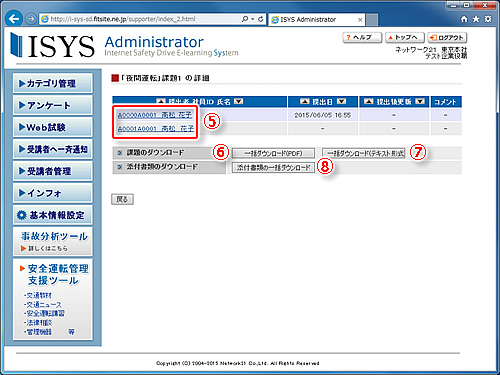
課題を提出している受講者がいない場合、課題の登録内容確認ページが表示されます。
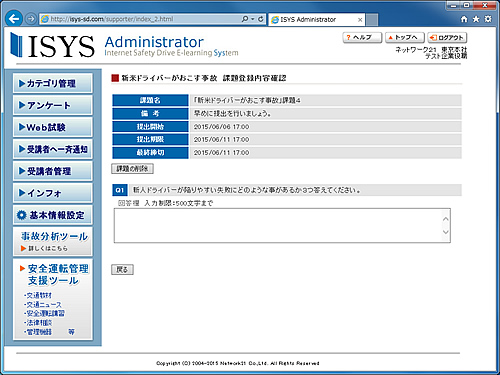
Copyright (C) 2004-2014 Network21 Co.,Ltd. All Rights Reserved